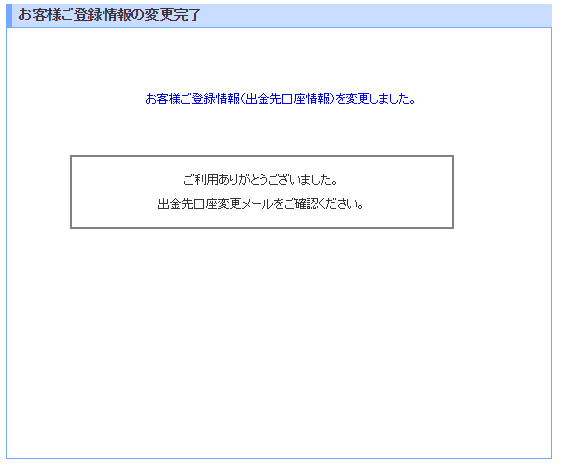登録している金融機関を変更したい

2. 【お客様ご登録情報の照会】画面が表示されます。
「暗証番号」を入力し、【出金先口座変更】ボタンをクリックします。
「暗証番号」を入力し、【出金先口座変更】ボタンをクリックします。
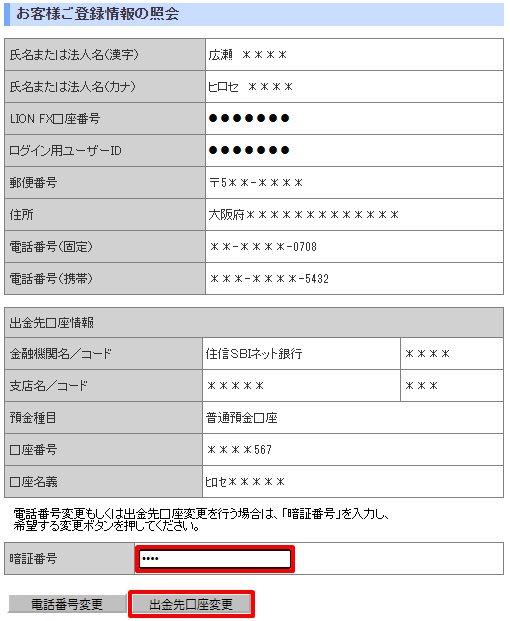
3. 【お客様ご登録情報の変更】画面が表示されます。
【金融機関検索・選択】ボタンをクリックします。
【金融機関検索・選択】ボタンをクリックします。
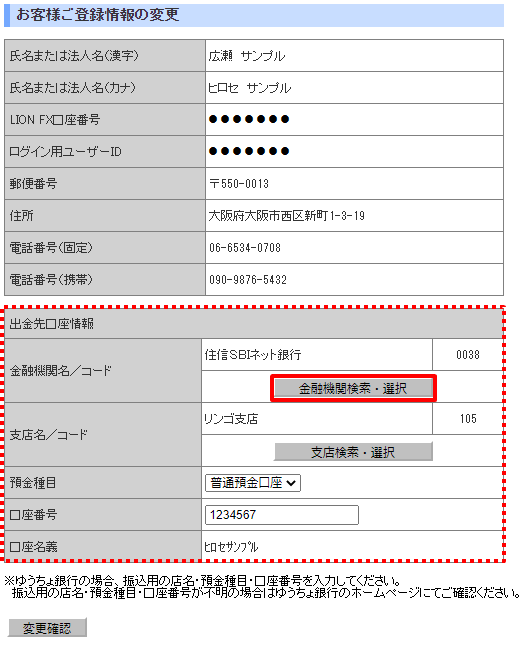
4. 【金融機関検索・選択】画面が表示されますので、一覧から金融機関を選択し、
選択した金融機関の行の色が変わっている状態で【選択】ボタンをクリックします。
※一覧の中に登録したい金融機関が表示されていない場合は、
画面上部の「金融機関名頭文字」または「金融機関コード指定」で検索をします。
・金融機関名頭文字…ひらがな、またはカタカナで金融機関名の頭文字1字を入力して検索します。
・金融機関コード指定…金融機関コードの数字4ケタを入力して検索します。
表示された検索結果から金融機関を選択して【選択】ボタンをクリックします。
選択した金融機関の行の色が変わっている状態で【選択】ボタンをクリックします。
※一覧の中に登録したい金融機関が表示されていない場合は、
画面上部の「金融機関名頭文字」または「金融機関コード指定」で検索をします。
・金融機関名頭文字…ひらがな、またはカタカナで金融機関名の頭文字1字を入力して検索します。
・金融機関コード指定…金融機関コードの数字4ケタを入力して検索します。
表示された検索結果から金融機関を選択して【選択】ボタンをクリックします。
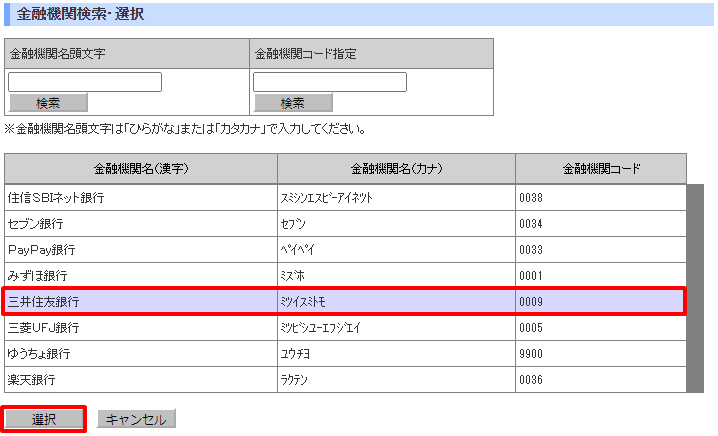
5. 選択した金融機関が設定されます。
次に、【支店検索・選択】ボタンをクリックします。
次に、【支店検索・選択】ボタンをクリックします。
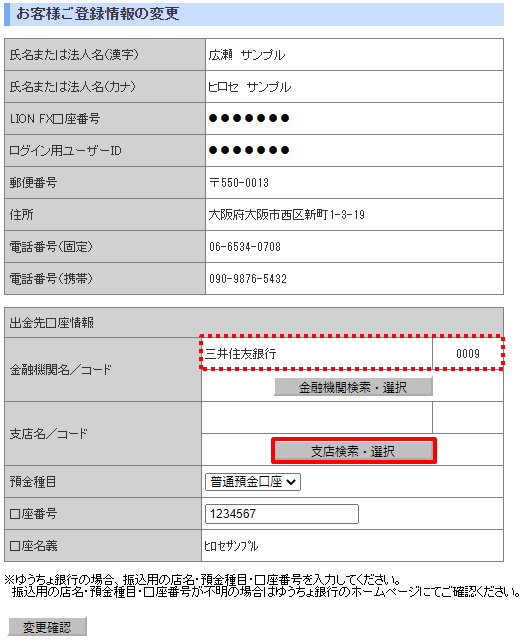
6. 【支店検索・選択】画面が表示されます。
「支店名頭文字」または「支店コード指定」で支店名を検索します。
・支店名頭文字…ひらがな、またはカタカナで支店名の頭文字1字を入力して検索します。
・支店コード指定…支店コードの数字3ケタを入力して検索します。
「支店名頭文字」または「支店コード指定」で支店名を検索します。
・支店名頭文字…ひらがな、またはカタカナで支店名の頭文字1字を入力して検索します。
・支店コード指定…支店コードの数字3ケタを入力して検索します。
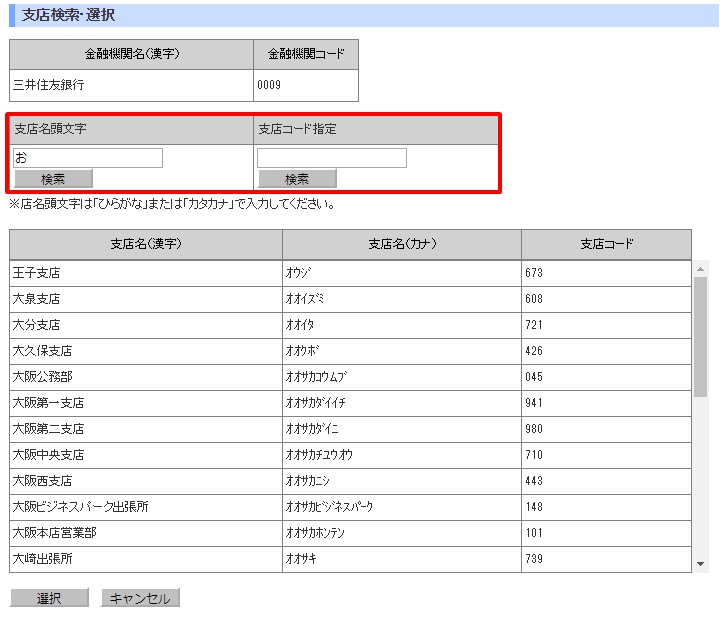
7. 支店を選択し、選択した行の色が変わっている状態で【選択】ボタンをクリックします。
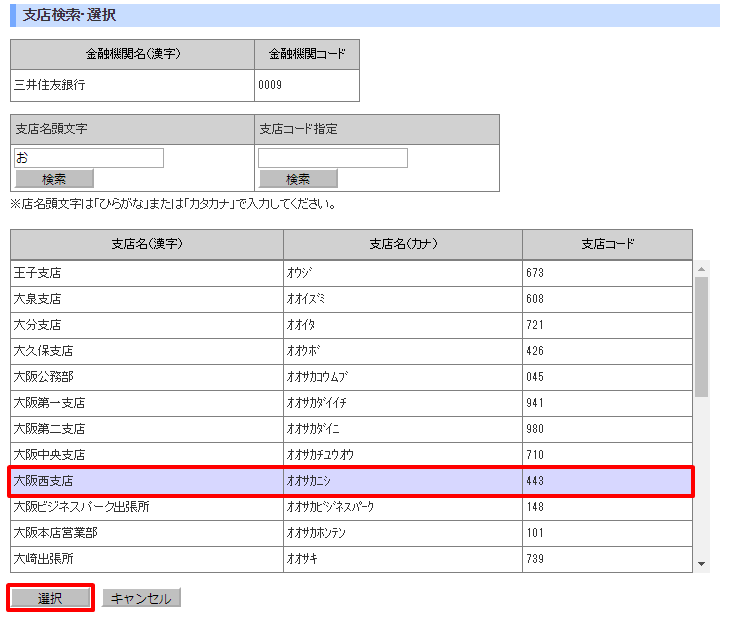
8. 選択した支店名が設定されます。
【預金種目】を選択し、【口座番号】を入力したら、【変更確認】ボタンをクリックします。
【預金種目】を選択し、【口座番号】を入力したら、【変更確認】ボタンをクリックします。
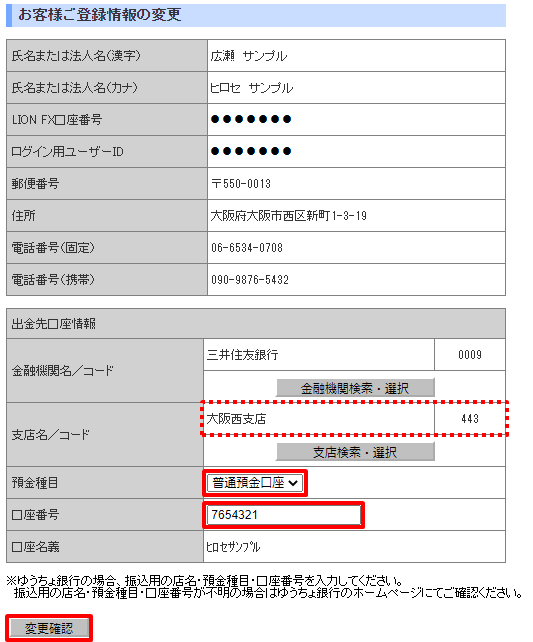
9. 【お客様ご登録情報の変更確認】が表示されますので、内容を確認し【決定】ボタンをクリックします。
誤りがある場合は【戻る】ボタンをクリックし、再度入力し直して下さい。
誤りがある場合は【戻る】ボタンをクリックし、再度入力し直して下さい。
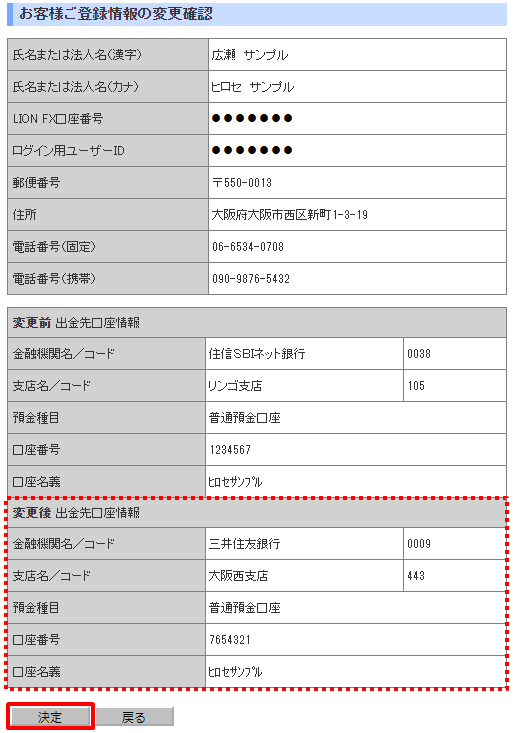
10. 【お客様ご登録情報の変更確認】が表示されますので、内容を確認し【決定】ボタンをクリックします。
誤りがある場合は【戻る】ボタンをクリックし、再度入力し直して下さい。
誤りがある場合は【戻る】ボタンをクリックし、再度入力し直して下さい。